| サイクルタイム監視機能 |
| ホーム > 資料の掲載ページ > プログラミング方法 > サイクルタイム監視機能 | |||
| かんたんコントローラ(型名:CTC-67 / CTC-77 ) と CTCツール を使用して サイクルタイム監視機能 の 設定が出来ます。 この機能は、プログラム1サイクルにかかる時間を監視し、 設定された時間を超えた場合に、サイクルタイムアウトを アラーム出力として出力します。 PC に 「ビジュアルシーケンス編集ソフト(型名:CTCツール) 」が インストールされていない場合は、 無償提供していますので こちら よりダウンロードしてご利用下さい。 |
|||
| 1.サイクルタイム監視機能とは かんたんコントローラ は プログラムの1サイクルにかかる時間 を監視し、 プログラムの1サイクルにかかる時間が設定された時間を越えた場合に、 サイクルタイムアウト を 【 ALM出力 】 から アラーム出力 として出力させることが出来ます。 サイクルタイムアウト監視を有効にすると、最終工程(CTC-67: 工程99 /CTC-77:工程255 )の 遅延タイマー設定値が、(この工程の遅延タイマーとしてではなく) サイクルタイム監視のタイムアウト設定値として使用されます。 この値が「 0 」 の場合は、サイクルタイムアウト監視は行われません。 |
|
| (1)【ウィンドウ】メニュー を クリック して下さい (2)【エキスパートモード】メニュー を クリック して下さい (3)【ウィンドウ】メニュー を クリック して下さい (4)【パラメータ】メニュー を クリック して下さい (5)サイクルタイムを監視したいプログラム番号 と「サイクル時間監視機能」欄 の交わる個所を ダブルクリック して下さい (6)【▼】を クリック して下さい (7)【1:サイクルタイムアウト監視有効】を クリック して下さい。 (8)「サイクル時間監視機能」欄 が【1】になっていることを確認したら、右枠内 を クリックして、選択画面に戻します (9)ダウンロードボタン をクリックして設定条件を確定します。 |
|
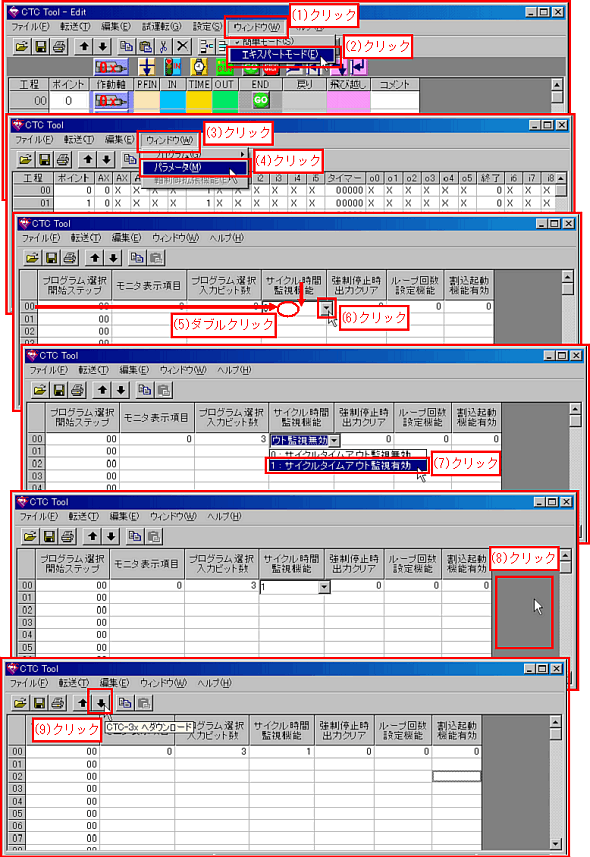 |
|
| (10)【ウィンドウ】メニューを クリック して下さい (11)【プログラム】メニュー ⇒ 【簡単モード】メニュー を クリック して下さい。 (11)初期画面に戻りました。 |
|
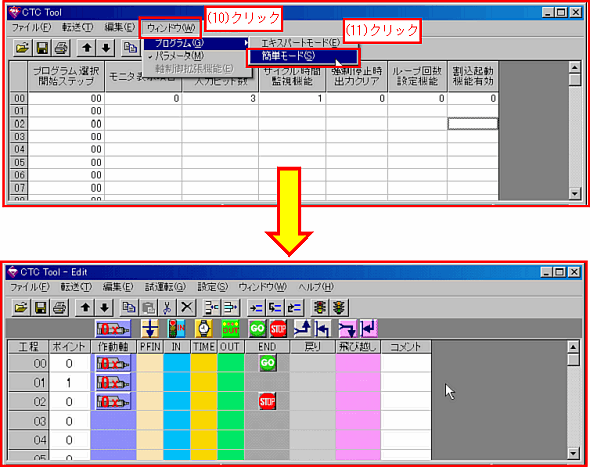 |
|
| (12)【タイマー】アイコン を 最終工程(この図 CTC-67の場合は工程99) に ドラッグ&ドロップ して下さい (13)タイマー設定画面 に「プログラムの1サイクルに必要な時間」+「余裕時間」を設定して下さい (14)【OK】ボタンをクリックして設定完了です。 |
|
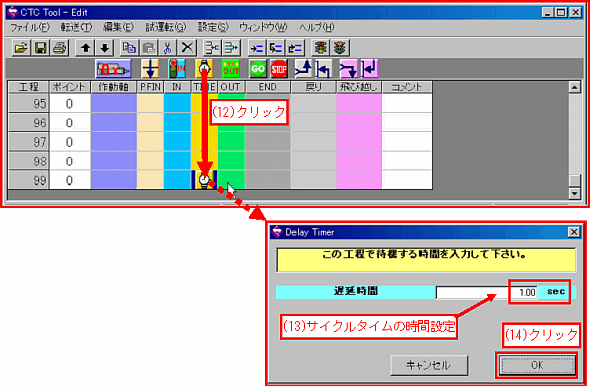 |
|